यह wikiHow आपको सिखाता है कि HP लैपटॉप का मॉडल नंबर कैसे पता करें। आप इस नंबर का उपयोग किसी विशिष्ट डिवाइस की पहचान करने के लिए कर सकते हैं जब किसी और ने लैपटॉप की मरम्मत की हो, या यह सुनिश्चित करने के लिए कि कुछ हार्डवेयर (जैसे बैटरी) लैपटॉप के साथ संगत है।
कदम
विधि 1 में से 2: सिस्टम सूचना सुविधा का उपयोग करना
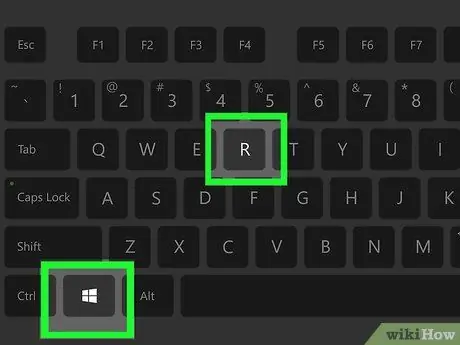
चरण 1. विन दबाए रखें। कुंजी और बटन दबाएं आर।
उसके बाद, विंडोज कंप्यूटर पर "रन" कमांड निष्पादित किया जाएगा।
विंडोज 7 या उसके बाद वाले कंप्यूटर पर, आप "स्टार्ट" मेनू पर राइट-क्लिक भी कर सकते हैं और "विकल्प" पर क्लिक कर सकते हैं। Daud ”.
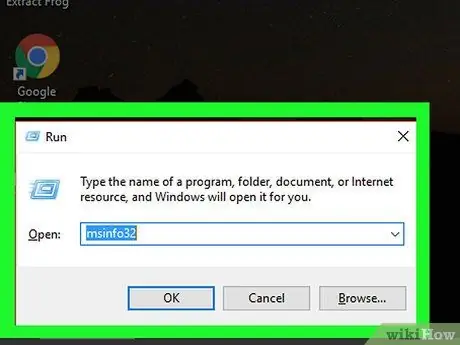
चरण 2. रन विंडो में msinfo32 टाइप करें।
"ओपन:" शीर्षक के दाईं ओर खोज फ़ील्ड में कमांड दर्ज करें।
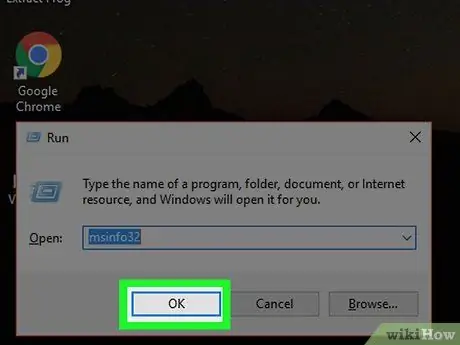
चरण 3. ठीक क्लिक करें।
विंडोज सिस्टम इंफॉर्मेशन टूल्स/फीचर्स प्रदर्शित होंगे। इस विंडो में विशिष्ट कंप्यूटर मॉडल के बारे में विवरण है।
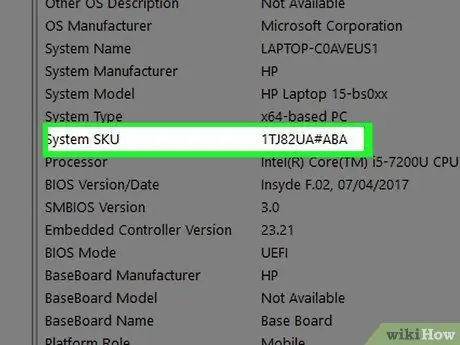
चरण 4. "सिस्टम SKU" खंड का पता लगाएँ।
यह खंड "सिस्टम सूचना" पृष्ठ के मध्य में है। "सिस्टम एसकेयू" टेक्स्ट के दाईं ओर प्रदर्शित संख्या आपके एचपी लैपटॉप का मॉडल नंबर है।
आप इस विंडो में "सिस्टम मॉडल" श्रेणी के आगे नाम खोज कर कंप्यूटर उत्पाद का नाम भी खोज सकते हैं।

चरण 5. SKU नंबर लिखें।
किसी तकनीशियन को यह जानकारी प्रदान करके या ड्राइवर या हार्डवेयर खोज प्रविष्टि में इसका उपयोग करके, आप अपने लैपटॉप के लिए सही जानकारी प्राप्त कर सकते हैं।
विधि 2 में से 2: उत्पाद लेबल का उपयोग करना
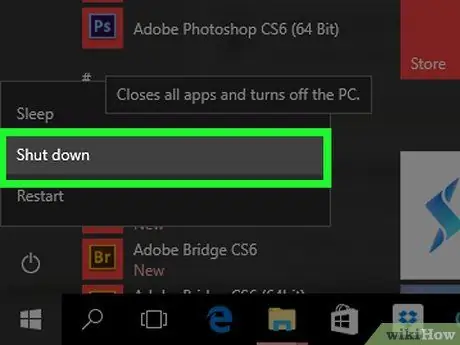
चरण 1. लैपटॉप बंद करें।
विंडोज के प्रत्येक संस्करण पर, आप डिवाइस के पावर बटन को तब तक दबाए रखकर लैपटॉप को बंद कर सकते हैं जब तक कि मशीन बंद न हो जाए।
- सुनिश्चित करें कि आपने लैपटॉप को बंद करने से पहले सभी काम सहेजे और बंद कर दिए हैं।
- विंडोज विस्टा और बाद में, स्क्रीन के निचले-बाएँ कोने में "स्टार्ट" बटन पर क्लिक करें, पावर आइकन पर क्लिक करें और "चुनें" बंद करना ”.
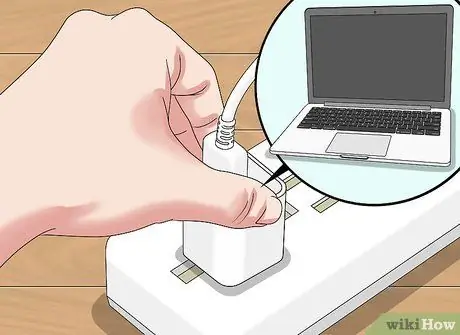
चरण 2. लैपटॉप को पावर स्रोत से डिस्कनेक्ट करें।
यह सुनिश्चित करने के लिए किया जाता है कि लैपटॉप की बैटरी निकालते समय आपको बिजली का झटका न लगे।
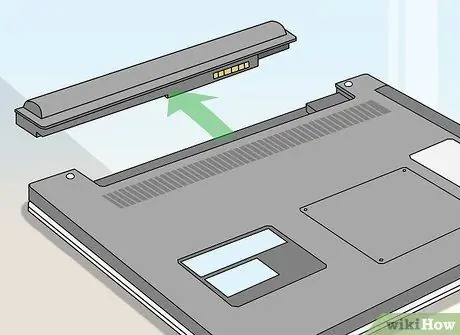
चरण 3. लैपटॉप को पलट दें और बैटरी निकाल दें।
अधिकांश समय, आपको बस इतना करना होता है कि बैटरी धारक स्विच को बाईं या दाईं ओर स्लाइड करें, उसे दबाए रखें और बैटरी को ध्यान से हटा दें।
यदि उत्पाद जानकारी के साथ लैपटॉप के निचले भाग पर कोई स्टिकर है, तो आपको बैटरी निकालने की आवश्यकता नहीं हो सकती है।
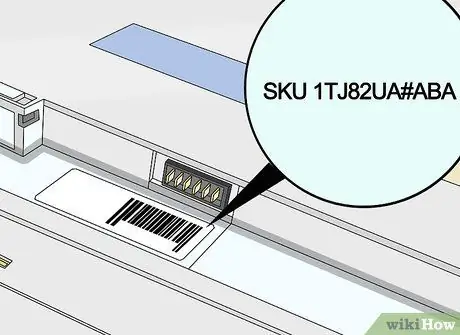
चरण 4. "उत्पाद" लेबल देखें।
आमतौर पर, यह लेबल "नियामक" सूचना अनुभाग से एक अलग खंड में होता है। "उत्पाद" लेबल के आगे संख्याओं और अक्षरों की एक श्रृंखला है। यह सीरीज आपके HP लैपटॉप का मॉडल नंबर है।
यदि आपको "उत्पाद" लेबल नहीं मिल रहा है, तो "सीरियल" शीर्षक देखें। हालांकि लैपटॉप मॉडल नंबर सीरियल नंबर से संबंधित नहीं है, यह आमतौर पर सीरियल नंबर के नीचे दिखाया जाता है।

चरण 5. मॉडल संख्या लिखिए।
यदि आपको अपने लैपटॉप की मरम्मत के लिए किसी तकनीशियन की सहायता की आवश्यकता है, तो आप लैपटॉप सेवा/मरम्मत प्रक्रिया को गति देने के लिए यह जानकारी प्रदान करने का प्रयास कर सकते हैं।







